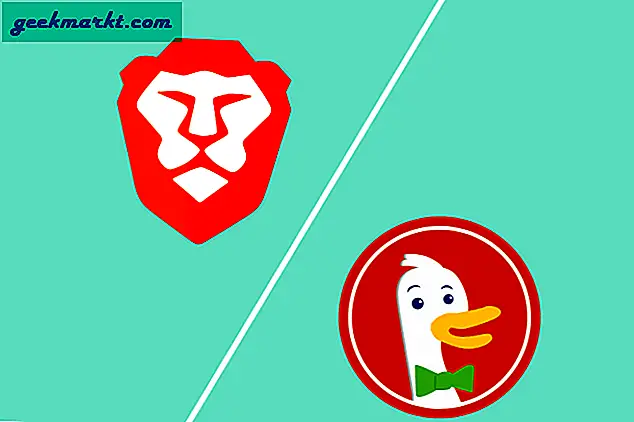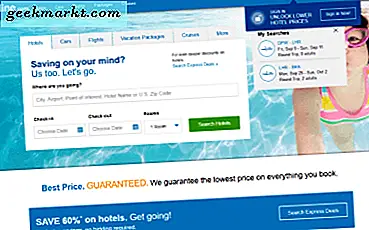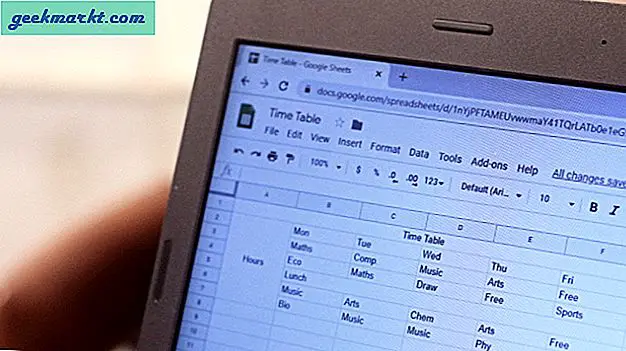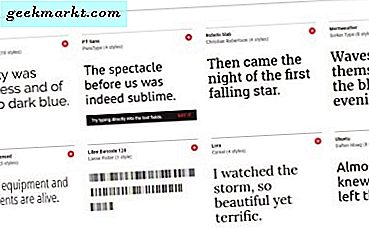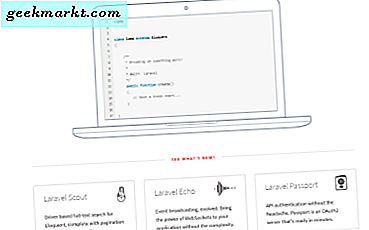Das letzte Jahrzehnt hat PC-Spiele aus der Asche des Konsolenspiels aufsteigen lassen, um wieder zu einem prominenten Weg zu werden, auf dem Leute Spiele spielen. Während PC-Gaming im Allgemeinen in den 2000er Jahren mit der Popularität der PlayStation 2 im Abschwung war, begann die PC-Gaming-Community langsam in den späten 2000er Jahren mit der Popularität von Steam und dem Nervenkitzel des Aufbaus Ihres eigenen Computers zu wachsen. Da Teile billiger geworden sind (wenn auch mit gelegentlichen Preissteigerungen aufgrund steigender Preise für RAMs und Grafikkarten), haben sich die Anwender entschieden, ihren eigenen Desktop-Gaming-PC zu bauen, anstatt die neueste Konsole von Microsoft oder Sony zu kaufen Grafik-Power, günstigere Updates auf dem Weg und die ständige Flut von Gaming-Verkäufen über Steam und andere virtuelle Marktplätze.
Während viele PC-Spiele eine Tastatur und eine Maus benötigen, werden Sie wirklich einen Controller haben wollen, um ein gutes Stück PC-Spiele zu spielen. Einige Spiele, wie Dark Souls oder Cuphead, benötigen wirklich einen Controller, um das meiste aus dem Spiel herauszuholen. Es gibt keinen Mangel an Gaming-Controllern auf dem Markt, die mit dem PC kompatibel sind, aber eine Option, die Sie vielleicht nicht in Betracht gezogen haben, ist die Verwendung eines DualShock 4-Controllers mit Ihrem Desktop- oder Laptop-PC. Während die meisten Desktop-Gamern einen Xbox 360- oder einen Xbox One-Controller aufgrund ihrer integrierten Microsoft-Kompatibilität und -Support bevorzugen, gibt es eine Reihe von Gründen, warum Sie DualShock 4 mit Ihrem Computer verwenden können und sollten. Lassen Sie uns die Vor- und Nachteile der Verwendung des DualShock 4, dessen Verwendung mit Ihrem PC und einige der Möglichkeiten aufzeigen, wie der DualShock 4 der derzeit beste Controller auf dem Markt sein könnte.
Was macht den DualShock 4 zu einem guten Controller?
Die DualShock 4 ist die vierte Version der DualShock-Controller-Serie und die erste seit dem Original, die das Design verändert, während man sich immer noch daran hält, was den Controller für Spieler überall erkennbar macht. Sony brachte die originale PlayStation im Jahr 1994 heraus, zusammen mit dem PlayStation Controller, komplett mit vier Richtungstasten (anstelle eines D-Pads) und vier Gesichtstasten, fehlte jedoch die Dual-Analog-Sticks, die heute bei jedem Gaming-Controller von der DualShock 4 an den Xbox Elite Controller für den Pro Controller des Switch. Im Jahr 1997, drei Jahre später, veröffentlichte Sony den Dual Analog Controller, wurde aber 1998 zugunsten einer weiterentwickelten Version vom Markt genommen.

Geben Sie den ursprünglichen DualShock ein. Obwohl der DualShock das gleiche grundlegende Design wie der Dual-Analog-Controller beibehielt, wurde der volle Rumble-Support hinzugefügt, wobei in jedem der Handgriffe ein Rumble-Motor versteckt war. Die Spitzen der Analogsticks wurden ebenfalls modifiziert, von invertierten Spitzen zu abgerundeten Knöpfen, obwohl diese umgekehrten Spitzen auf dem Dual-Analog-Controller jedem DualShock 4-Besitzer bekannt vorkommen. Das DualShock-Design blieb während der nächsten zwei Generationen von Spielen relativ gleich; Sony neckte einen Bumerang-förmigen Controller für die PS3, der nie ausgeliefert wurde, und der Sixaxis-Controller dauerte nur ein Jahr, bevor er für den DualShock 3 geschlossen wurde, ein Controller, der es ein wenig zu sicher für einige Spieler spielte. Mit dem Xbox 360-Controller auf dem Markt begannen die Verbraucher, den DualShock 3 als einen kleineren Controller zu betrachten, einen mit einem fehlerhaften Design und einigen unangenehmen Aspekten.

Der DualShock 4 hat nicht völlig verändert, wie der Controller aussieht oder sich anfühlt, aber es war das größte Upgrade für das Design, seit das Original mit der PlayStation geliefert wurde. Die Griffe wurden neu gestaltet, um bequemer in der Hand zu sein, die Stoßstangen wurden geändert, um tatsächlich wie Auslöser zu funktionieren, die Joysticks haben den umgekehrten Griff hinzugefügt, um den Finger auf dem Stock zu halten, ohne zu rutschen, die Start- und Auswahltasten wurden entfernt und ein großer Touchpad und Licht wurden der Einheit hinzugefügt. Wir werden später mehr über dieses Touchpad sprechen - es ist eine wichtige Funktion für die Verwendung Ihres DualShock 4 mit Ihrem PC. Während der DualShock 4 nicht alle Spieler gewinnen wird, ist er in Bezug auf Komfort, Design und Funktionen ein großer Schritt vom DualShock 3 entfernt. Es ist ein Controller, der endlich gegen die Xbox-Controller-Linie bestehen kann und von Kopf bis Fuß, Punch-for-Punch, geht. Und während der Xbox One-Controller das Windows-Gameplay standardmäßig unterstützt, könnten Sie überrascht sein, wie alltäglich der DualShock 4 für Spiele auf dem PC ist.

Warum sollte ich den DualShock 4 mit meinem PC benutzen?
Sie können bereits ein oder zwei DualShock 4s besitzen, wenn Sie eine PS4 haben. Als führende Konsole bedeutet diese Generation, dass es überall in den Häusern von Gamern mehr DualShock 4s gibt, und obwohl die PS4 noch nicht die Verkaufshöhepunkte der PS3 erreicht hat, wären wir nicht schockiert zu erfahren, dass DualShock 4s auf der Welt existieren als DualShock 3s, dank des umfangreichen Zubehörmarkts für die PS4. Wenn Sie ein DualShock 4 um Ihr Haus herumliegen haben und einen weiteren Player zu einem PC-Koop-Spiel hinzufügen möchten oder wenn Sie eine neue Möglichkeit suchen, Ihre Lieblingstitel auf dem PC zu steuern, ohne zu kaufen ein brandneuer Controller, der DualShock 4 ist nicht nur eine Option - es ist ein großartiger. Hier ist der Grund:
- Drahtgebundene und drahtlose Unterstützung : Im Gegensatz zum Xbox One-Controller, der nur Bluetooth-Unterstützung hinzufügte, wenn die überarbeitete Version des Controllers für die Xbox One S freigegeben wurde, unterstützen sowohl die ursprüngliche als auch die überarbeitete Version des DualShock 4 Bluetooth-Konnektivität. Dies bedeutet, dass Sie Ihren Controller über kabelgebundene und drahtlose Verbindungen verwenden können. Wireless funktioniert sehr gut für Einzelspieler-Spiele, wo es nur eine Verbindung zwischen Ihrem PC gibt, obwohl Sie bis zu vier Wireless-Verbindungen auf einmal unterstützen können (ein weiterer Vorteil gegenüber Xbox-Controllern, die nur einen Bluetooth-fähigen Controller unterstützen eine Zeit). Da der DualShock 4 microUSB als Anschluss verwendet, lässt er sich leicht an Ihren PC anschließen, wenn Sie nach einem verzögerungsfreien Betrieb suchen.
- Das Touchpad : Das Touchpad könnte einer der am meisten unterschätzten Gründe für die Verwendung eines DualShock 4 mit Windows sein. Jeder Gaming-PC-Enthusiast kann Ihnen sagen, dass eine Maus grundsätzlich notwendig ist, um Probleme zu lösen und zu lösen, die mit dem Betriebssystem auftreten können, während Sie spielen. Ob es darum geht, Ihre Lautstärkeeinstellungen zu ändern, Treiber zu aktualisieren oder etwas in der Systemsteuerung zu reparieren, eine Maus in der Nähe ist ein Muss für jede Art von Spielen. Mit dem Touchpad des DualShock 4 können Sie die Maus auf Ihrem PC für schnelle Reparaturen verwenden, so dass Sie Ihre kabelgebundene Maus beim Abspielen auf einem Fernseher zurücklassen können. Es ist nicht perfekt, und Sie wollen sicherlich nicht ein Spiel in voller Länge mit dem Touchpad als Maussteuerung spielen, aber wenn Sie eine Systemeinstellung ändern müssen, ist es eine gute und schnelle Alternative.
- Out of the Box Steam-Unterstützung : Schließlich bietet das DualShock 4 volle Unterstützung für Steam out of the box, sodass Sie sich keine Sorgen machen müssen, dass Ihr Spiel mit dem Controller, für den Sie gerade $ 60 ausgegeben haben, nicht richtig funktioniert.

Es gibt natürlich ein paar Nachteile des DualShock 4 auf dem PC. Viele PC-Spiele verwenden die Xbox-Controller-Symbole im Spiel, um eine Schaltfläche zu identifizieren, und wenn Sie mit diesen Schaltflächen nicht vertraut sind, kann es schwierig sein, sich daran zu erinnern, welche ABXY-Schaltfläche dem Quadrat, Dreieck, X und entspricht Kreistasten auf der PS4. Auch für diejenigen, die mit ihrem Controller über Bluetooth spielen, werden Sie wahrscheinlich feststellen, dass die Akkulaufzeit des DualShock 4 relativ schlecht ist, insbesondere im Vergleich zum Xbox One-Controller.
Trotzdem ist es eine gute Wahl, besonders für PS4-Besitzer, die keinen neuen Controller kaufen wollen, nur um PC-Spiele zu spielen. Der DualShock 4 wird normalerweise für 59, 99 $ verkauft, aber Sie können sie gelegentlich für so günstig wie 39, 99 $ im Verkauf erhalten. Es gibt viele Farboptionen, einschließlich der Standard-Schwarz, Rot, Gold, Kristall, Mitternachtsblau, Stahl schwarz und viele, viele mehr.
Gibt es einen Unterschied in den Versionen von DualShock 4?
Im Jahr 2016 verkaufte Sony die ursprüngliche PlayStation 4 zugunsten von zwei neuen Modellen: der PS4 Slim und der PS4 Pro. Beide Modelle sind mit einer neuen und verbesserten Version des DualShock 4 ausgestattet, mit mattem Kunststoff auf den Gesichtstasten und D-Pad anstelle des originalen Glossy, einem neuen Lichtbalken über dem Touchpad, mit dem Sie die Farbe Ihres Controllers sehen können Schauen Sie auf die Rückseite des Geräts und Unterstützung für das Abspielen über USB auf der PS4.

Unabhängig davon, ob Sie das ältere Modell oder das neuere Modell des DualShock 4 verwenden, können Sie sicher sein, dass Ihr Gerät im Allgemeinen sowohl mit Steam als auch mit Windows funktioniert. Der einzige große Unterschied besteht im Hinzufügen des Lichtbalkens auf der Vorderseite des Geräts; Alles andere, von der (begrenzten, leider) Batteriekapazität bis zur Bluetooth-Unterstützung, bleibt unverändert.
So richten Sie Ihren DualShock 4 mit Ihrem PC ein
Jetzt wo wir verstehen, warum der DualShock 4 eine gute Wahl für die Verwendung mit Ihrem Gaming-PC ist, ist es Zeit, Ihren Controller mit Ihrem PC einzurichten. Es gibt drei verschiedene Möglichkeiten, dies im Jahr 2018 zu tun, obwohl wir darauf wetten würden, dass die meisten Spieler auf die ersten beiden achten werden. Sie müssen außerdem entscheiden, ob Sie den Controller drahtgebunden oder drahtlos verwenden möchten. Wired ist viel einfacher, stabiler und verbraucht nicht die Batterie Ihres Controllers, aber es erfordert eine angemessene Portion Geduld.
Verwenden von DS4Windows
Seit Jahren ist DS4 Windows die erste Wahl für Benutzer, die ihre DualShock 4-Controller auf ihrem PC verwenden möchten. DS4Windows ist ein einfaches, kostenloses Dienstprogramm, das regelmäßig aktualisiert wird. Es fungiert als Treiber und Remapper für Ihren DualShock-Controller und ordnet die Schaltflächen auf Ihrem Controller denen zu, die ein Xbox 360- oder Xbox One-Controller ausgeben würde. Mit DualShock 4-Unterstützung jetzt standardmäßig in Windows enthalten, kann man argumentieren, die Notwendigkeit für DS4Windows wurde ersetzt, aber wenn Sie nach einer Möglichkeit suchen, alle nicht-Steam-Spiele zu spielen oder einfach die zusätzliche Unterstützung, die DS4Windows bietet, ist es genauso gut wie ein Programm, als es zum ersten Mal veröffentlicht wurde. Lass uns einen Blick darauf werfen.
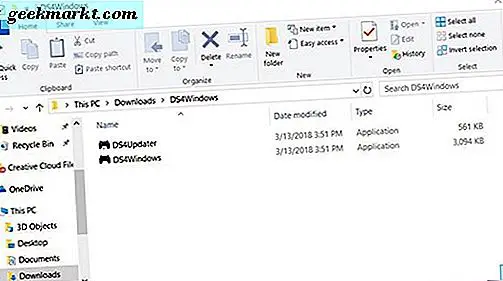
Beginnen Sie mit dem Herunterladen und Installieren der neuesten Version von DS4Windows, indem Sie die Zip-Datei hier herunterladen. Entpacken Sie die Datei und Sie sehen zwei Programme: DS4Windows und DS4Updater. Doppelklicken Sie auf DS4Windows, um das Programm auszuführen, das auf Ihrem Bildschirm in einem kleinen Fenster angezeigt wird. DS4Windows ist eine einfache Anwendung, ohne viel visuellen Flair oder Unsinn. Am oberen Rand des Fensters sehen Sie fünf Registerkarten: Controller, Profile, Auto-Profile, Einstellungen und Protokoll. Wir werden nicht alles durchgehen, was DS4Windows zu bieten hat, aber wir werden sagen, dass es sich lohnt, die App zu erkunden, um einige der Einstellungen zu finden, die in der App versteckt sind.
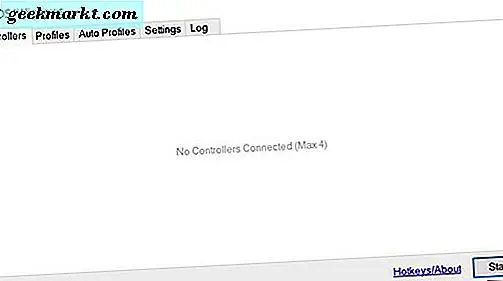
Um zu beginnen, tippen oder klicken Sie auf die Registerkarte Einstellungen und klicken Sie auf "Controller / Driver Setup". Dadurch werden Sie aufgefordert, eine Sicherheitsfreigabe auf dem Gerät zu bestätigen, woraufhin Sie auf das Popup-Pairing-Fenster zugreifen können. Dieser Leitfaden führt Sie durch die Einrichtung Ihres DualShock 4 mit Windows, aber es ist eigentlich ein recht unkomplizierter Vorgang. Klicken Sie auf die Schaltfläche, und Sie werden die DS4Windows-Treiber auf Ihrem Gerät installieren, die für die Verwendung der Plattform erforderlich sind. Windows 7-Benutzer haben ihre eigenen Treiber, aber Benutzer von Windows 8 und Windows 10 können mit der Schaltfläche oben in Schritt 1 arbeiten.
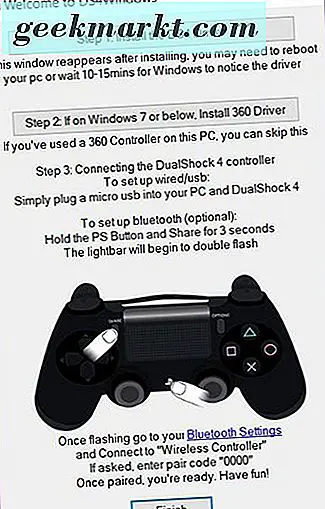
Wenn Sie mit der Installation der Treiber fertig sind, haben Sie die Wahl, wie Sie die App weiterhin verwenden möchten. Sie können entweder Ihren Controller drahtgebunden mit einem microUSB-Kabel verwenden oder Sie können Bluetooth verwenden. Um ein Kabel zu verwenden, stecken Sie den Controller mit einem Micro-USB-Kabel in den USB-Anschluss Ihres Computers oder Laptops. Ihr Computer wird Sie mit einer Sicherheitsüberprüfung auffordern, und Sie werden sehen, dass der Controller auf der Registerkarte "Controller" angezeigt wird. Wenn Sie Bluetooth für eine drahtlose Verbindung verwenden möchten, müssen Sie den Anweisungen unten oder in DS4Windows folgen.
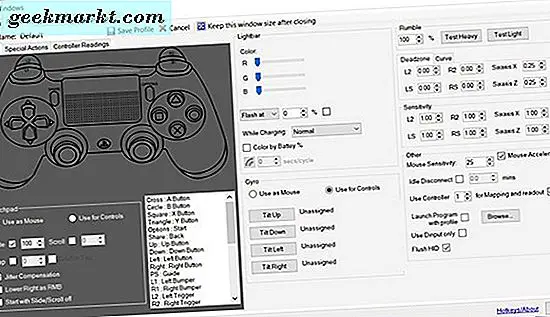
Um den Controller über Bluetooth zu synchronisieren, halten Sie Ihren DualShock 4 in der Hand und drücken und halten Sie die PS-Taste und die Share-Taste für drei Sekunden. Wenn der Lichtbalken zu blinken beginnt, können Sie die Tasten loslassen. Öffnen Sie jetzt Bluetooth-Einstellungen auf Ihrem Gerät (es gibt eine Verknüpfung in DS4Windows), wählen Sie "Bluetooth oder anderes Gerät hinzufügen", wählen Sie "Bluetooth" und koppeln Sie Ihr Gerät. Wenn Sie nach einem Code gefragt werden, geben Sie 0000 ein. Nach dem Pairing sehen Sie, dass Ihr Controller für die Verwendung in der Controller-Registerkarte von DS4Windows bereit ist. Es ist auch erwähnenswert, dass Sie die gleichen Funktionen und Optionen wie ein kabelgebundener Controller mit einem drahtlos gekoppelten DualShock 4 verwenden können. Denken Sie daran, dass Bluetooth Latenz und die Latenzzeit über die Benutzeroberfläche der App am unteren Rand des Displays erhöht .
Ihr Controller sollte bereit sein zu gehen, und Sie können die Controller-Verbindung testen, indem Sie das Touchpad verwenden, um Ihre Maus zu steuern. Wenn Sie einige grundlegende Einstellungen Ihres Controllers ändern möchten, gehen Sie folgendermaßen vor:
- Lightbar-Farbsteuerung: Sie können dies auf der Registerkarte Profil ändern, indem Sie ein neues Profil bearbeiten oder erstellen oder indem Sie das kleine Kästchen auf der Seite des Controllernamens auf der Registerkarte "Controller" auswählen. Sie können diese Einstellung auch verwenden, um den Lichtbalken sofort auszuschalten.
- Profile: Mit Profilen können Sie die Steuerelemente neu zuordnen. In den meisten Fällen funktioniert die Standardeinstellung, aber wenn Sie die Standardeinstellungen bearbeiten oder die Einstellungen ändern möchten, können Sie dies tun.
- DS4-Controller ausblenden: Abhängig vom Spiel, das Sie spielen, müssen Sie dieses Kontrollkästchen möglicherweise aktivieren oder deaktivieren, um zu verhindern, dass DS4Windows doppelte Controller und Multiplikationsaktionen erstellt.
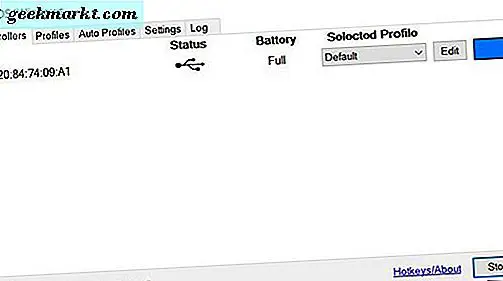
Wie immer, fühlen Sie sich frei, in den Einstellungen herumzublödeln und Mapper einzugeben, um herauszufinden, was für Sie funktioniert. Am Ende des Tages geht es darum, das Spielerlebnis angenehmer zu machen, als es sonst der Fall wäre. Wir verwenden DS4Windows seit Jahren, und mit Ausnahme einiger kleiner Bugs funktioniert es grundsätzlich einwandfrei.
Native Unterstützung in Steam verwenden
Wenn DS4Windows nach viel Arbeit klingt und du sowieso die Mehrheit deiner Spiele in Steam behältst, haben wir großartige Neuigkeiten. Steam hat Ende 2016 die Unterstützung für DualShock 4-Controller hinzugefügt, was bedeutet, dass Sie keine App wie DS4Windows mehr benötigen, um Ihren DualShock mit Ihren Lieblingsspielen zu verwenden. Stattdessen brauchen Sie nur Steam auf Ihrem Computer, Ihren DualShock 4 und ein microUSB-Kabel, um sich mit Ihrem Gerät zu verbinden (Bluetooth funktioniert auch, obwohl wir gleich mehr darüber sprechen).
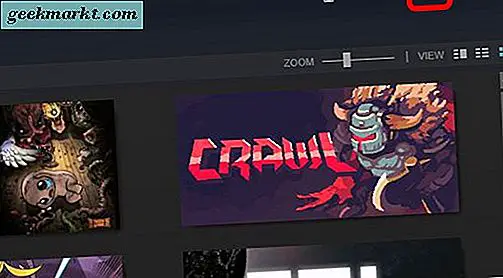
Hier ist der Haken: Um Ihren DualShock 4 mit Steam nativ zu nutzen, müssen Sie Steam's Big Picture Mode verwenden, ein Tool, das Steam in ein controllerfreundliches, konsolenähnliches Layout öffnet. Es ist eigentlich eine ziemlich nette App und macht das Starten von Spielen mit einem Controller einfacher, aber es ist nicht jedermanns Sache, also sollten Sie das im Hinterkopf behalten, bevor Sie sich entscheiden, mit Steam über DS4Windows zu gehen. Stellen Sie zunächst sicher, dass DS4Windows nicht auf Ihrem Computer installiert ist. Schließen Sie die App vollständig aus. Um den Big Picture Mode zu öffnen, suchen Sie nach dem Symbol oben im Steam-Fenster und wählen Sie es aus. Der Großbildmodus wird im Vollbildmodus mit einem Steam-Logo geöffnet. Ihr Controller sollte automatisch beginnen, hier zu arbeiten, bereits in der Lage, den Großbildmodus zu steuern. Der Lichtbalken wird auch auf Ihrem Controller aufleuchten.

Wenn du deine Steam-Bibliothek steuern kannst, wirst du wahrscheinlich lesen. Aber wenn Sie sich mit den Vorlieben Ihres Controllers messen wollen, können Sie das absolut. In vielerlei Hinsicht arbeiten die Controller-Einstellungen für Steam ziemlich ähnlich, wenn auch etwas vereinfacht im Vergleich zu DS4 Windows. Gehen Sie in das Einstellungsmenü, indem Sie den Gang in der oberen rechten Ecke auswählen und wählen Sie dann "Controller Settings" auf der linken Seite des Displays. Wenn Sie Schwierigkeiten haben, Ihren Controller zum Laufen zu bringen, sollten Sie sicherstellen, dass die Box für PS4-Konfigurationsunterstützung aktiviert ist und Ihr Controller sollte anfangen zu arbeiten. Wählen Sie unten auf der Seite "Erkannte Controller" den Controller aus, für den Sie die Einstellungen ändern möchten, um diesen bestimmten Controller zu bearbeiten.
Hier haben Sie ein paar schnelle Möglichkeiten. Sie können den Controller benennen (hilfreich, wenn Sie eine Anzahl von Controllern haben und einen davon unterscheiden wollen) und die Farbe des Controllers anpassen. Der Farbschieberegler ist so einfach zu bedienen wie der in DS4Windows, allerdings fehlt die Möglichkeit, einen eigenen Hex-Code einzugeben. Das Rumpeln im DualShock 4 kann in den Steam-Optionen aktiviert oder deaktiviert werden, und Sie können sowohl die Helligkeit als auch die Sättigung Ihres Lichtbalkens steuern. Letztendlich ist es nicht so schwer wie das, was man auf DS4Windows sehen kann, aber Steams Unterstützung ist auch etwas stabiler als DS4Windows.
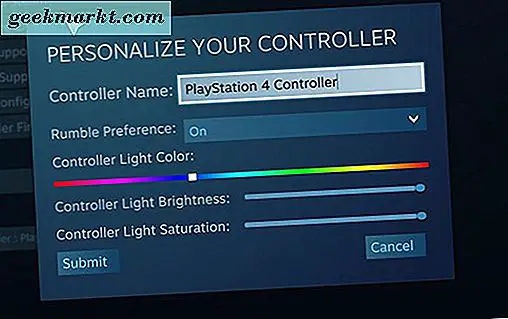
Die Kopplung eines Controllers über Bluetooth ist auch in Steam möglich. Sie sollten den Anweisungen folgen, die oben mit DS4Windows angegeben wurden, aber drücken Sie die PS-Taste und die Share-Taste auf Ihrem Controller für drei Sekunden, und gehen Sie dann in die Bluetooth-Einstellungen und befolgen Sie die grundlegenden Kopplungsanweisungen auf Ihrem Gerät . Sobald Sie über Bluetooth gepaart haben, sollten Sie in der Lage sein, mit Steam wie oben beschrieben zu interagieren.
PlayStation jetzt
Wir werden nicht zu lange auf PlayStation Now verweilen, Sonys Streaming-Dienst, um mehr als 600 PS3- und PS4-Spiele auf Abruf zu spielen, wann immer Sie möchten. Mit nur 99, 99 US-Dollar für ein volles Dienstjahr ist PlayStation Now ein anständiger Deal, wenn Ihr Internet schnell genug ist, um das Programm zu unterstützen, besonders wenn Sie einige klassische PlayStation-exklusive Spiele ausprobieren möchten. Für PlayStation Now ist ein DualShock 4 erforderlich, den Sie mit Ihrem PC mit einem microUSB-Kabel an Ihren PC anschließen oder mit Ihrem Computer den PlayStation-fähigen Wireless Controller Adapter verwenden (Bluetooth wird nicht unterstützt). Letztlich ist es noch eine andere Möglichkeit, Spiele auf Ihrem PC mit einem DualShock 4 zu steuern, aber die meisten Leute werden ihre Spiele über Steam, GOG oder einen anderen PC-Gaming-Dienst spielen.

***
Wenn man bedenkt, dass der DualShock 4 einer der besten Controller ist, den wir in den 2000er Jahren gesehen haben, ist es nicht überraschend, dass die Leute das Gerät als ihren Hauptcontroller auf anderen Plattformen verwenden möchten. Egal, ob du nach einem Controller für deinen neuen Computer suchst oder du zufällig einige zusätzliche DualShocks im Haus hast, die deine Freunde nutzen können, wenn sie zu Multiplayer-Spielen kommen. Die Verwendung deiner PlayStation 4-Controller auf deinem PC ist ein Kinderspiel. Spaßmacher.
Egal, ob Sie es mit Steam, Origin, GOG, Emulatoren oder einer anderen Plattform verwenden möchten, Sie können den DualShock ganz einfach an Ihre eigenen Bedürfnisse anpassen, ohne dass Sie dabei etwas arbeiten müssen. Ob Sie einen Xbox- oder PS4-Controller mit Ihrem Gaming-PC (oder einer Drittanbieter-Option von Razer und anderen Unternehmen) verwenden möchten, liegt letztlich an der persönlichen Entscheidung. Es ist jedoch gut zu wissen, dass beide Plattformen problemlos genutzt werden können dein Ende.